

はじめに
本書について
本書の内容の一部または全部を無断で転載することは固くお断りします。
1
本書の内容に関して、将来予告なしに変更することがあります。
2
本書の内容については万全を期して作成致しましたが、万一ご不審な点や誤り、記載もれなど、お気
3
付きの点がありましたらお買い求めの販売店にご連絡ください。
本書の内容に関して、運用上の影響につきましては 3 項にかかわらず責任を負いかねますのでご了承
4
ください。
マニュアルの版権について
すべての権利は、株式会社沖データに属しています。無断で複製、転記、翻訳等を行なってはいけません。必ず、株
式会社沖データの文書による承諾を得てください。
© 2012 Oki Data Corporation
商標について
OKI は沖電気工業株式会社の登録商標です。
ENERGY STAR は米国環境保護庁の商標です。
Microsoft、Windows、Windows Server、Windows Vista、Active Directory、Excel、Internet Explorer、
および Outlook は、米国 Microsoft Corporation の米国およびその他の国における登録商標または商標です。
Apple、Mac、Macintosh、Mac OS、AppleTalk、Bonjour、ColorSync、EtherTalk、LaserWriter、
Rosetta、Safari、および TrueType は、米国 Apple Inc., の米国およびその他の国における登録商標または商標です。
Adobe、Photoshop、PostScript および Reader は、米国およびその他の国々で登録された Adobe Systems
Incorporated の登録商標または商標です。
SD メモリーカードは、SD Association の登録商標または商標です。SD ロゴは SD-3C、LLC の商標です。
RSA は RSA Security Inc. の登録商標です。BSAFE は、RSA Security Inc. の米国およびその他の国における登
録商標です。
PaperPort は、Nuance Communications, Inc. の米国およびその他の国における商標または登録商標です。
その他記載されている製品名またはブランド名は、各社の登録商標または商標です。
エネルギースターについて
ENERGY STAR プログラムの対象となる国は、米国 / カナダ / 日本です。
その他の国々では対象となりません。
この製品は、ENERGY STAR v2.0 にのみ準拠しています。
本機に搭載のソフトウェアについて
本機は、RSA Security Inc. の RSA® BSAFETM ソフトウェアを搭載しています。
- 2 -

紙幣、有価証券などの印刷について
紙幣(外国紙幣を含む)、国債証券、地方債券、郵便切手、印紙などを複製・印刷すること、または本物と紛らわ
しいものを作ることは、使用する意図がなくても犯罪となり罰せられます。
以下のものを、本物と偽って使用する目的で複製・印刷することは、犯罪として罰せられます。
- 株券・手形・小切手などの有価証券
- 公務員又は役所が作成した証明書などの文書
- 契約書等、権利義務や事実証明に関する文書
- 役所または公務員の印影、署名、記号
- 私人の印影または署名
著作権法により保護されている著作物(書籍、雑誌、絵画、地図、写真など)を著作者に無断で複製することは、
個人または家庭内その他これに準ずる限られた範囲内で使用する場合を除き、違法となります。
関係法律
刑法、紙幣類似証券取締法、印紙等模造取締法、郵便切手等模造等取締法、
外国ニ於テ流通スル貨幣紙幣銀行券証券偽造変造及模造ニ関スル法律、著作権法
電波障害防止について
この装置は、クラス B 情報技術装置です。この装置は家庭環境で使用することを目的としていますが、この装置がラ
ジオやテレビジョン受信機に近接して使用されると受信障害を引き起こすことがあります。取扱説明書に従って正し
い取り扱いをしてください。 VCCI-B
高調波規制について
この装置は、「高調波電流規格 JIS C 61000-3-2 適合品」です。
本製品を日本国外へ持ち出す場合の注意
本製品(ソフトウェアを含む)は日本国内仕様のため、修理・保守サービスおよび技術サポートなどの対応は、日本
国外ではお受けできませんのでご了承ください。
また、日本国外ではその国の法律または規制により、本製品を使用できないことがあります。このような国では、本
製品を運用した結果罰せられることがありますが、当社といたしましては一切の責任を負いかねますのでご了承くだ
さい。
VOC(揮発性有機化合物)の放散
粉塵、オゾン、スチレン、ベンゼン、TVOC の放散については、エコマーク No.122「プリンタ Version2」の物質エミッ
ションに関する認定基準を満たしています。(トナーは沖データ純正トナーカートリッジを使用し、白黒印刷及びカ
ラー印刷を行った場合について、試験方法 Blue Angel RAL UZ-122:2006 の付録 2 に基づき試験を実施しまし
た 。)
本装置には、CR2450 リチウム電池が使用されています。
装置寿命期間内に、本装置内部のリチウム電池をお客様が交換する必要はありません。
なお、何らかの理由でリチウム電池を廃棄する場合は、+極と-極をセロハンテープなどで絶縁してから、地方自治体の条例、
または規則に従って廃棄してください。
他の金属や電池と混ざると発煙、破裂の原因となります。
ごみ廃棄場で処分されるごみの中に捨てないでください。
- 3 -

使用許諾契約
以下に記載されているものは、お客様が本機のパッケージ内の製品をご使用になる前に同意して頂いたソフトウェア
使用許諾契約書の内容です。
■ お客様へのお願い
本機のパッケージ内の製品をご使用になる前に、この本契約書を必ずお読みください。
お客様がこのパッケージ内の製品をご使用された場合には、本契約に同意いただいたものとみなします。
もし、本契約書の条項を承認いただけない場合には、速やかにお客様が購入された販売店に返却してください。
株式会社沖データ(以下「沖データ」といいます)は、お客様に対し下記条項に基づきこのパッケージに収納されて
いるソフトウェア(以下「本ソフトウェア」といいます。)を非独占的に使用する権利を許諾します。沖データは本
ソフトウェアをお客様に使用許諾する権利を有しております。
使用範囲
1
お客様は、本ソフトウェアに対応する沖データ MFP を所有する場合に限り、当該 MFP に直接またはネットワー
クを通じて接続される複数のコンピューターにプログラムをインストールして、本ソフトウェアを使用することが
できます。また、お客様は、バックアップの目的として本ソフトウェアを 1 部複製することができます。
財産権および義務
2
本ソフトウェアおよびその複製物の著作権、版権、所有権は沖データまたは沖データのライセンサー
(1)
にあります。本ソフトウェアの構成、編成、コードは沖データ及び沖データのライセンサーの業務
上の重要な機密事項及び機密情報にあたります。本ソフトウェアは米国及び日本国の著作権法なら
びに国際条約及びその使用される国において適用される法律の保護を受けており、書籍その他の著
作物と同じに扱われなければなりません。
3
第 1 条に定めた複製を除いて、本ソフトウェアの一部または全部の複製、貸与、レンタル、リース、
(2)
譲渡、使用許諾することはできません。
お客様は本ソフトウェアを、修正、改変、翻訳、リバースエンジニアリング、逆コンパイル、逆ア
(3)
センブルしないことに同意します。
お客様は本ソフトウェアのファイル名を変更しないことに同意します。
(4)
お客様には本契約で認められた権利を除き、本ソフトウェアに関するいかなる権利も付与されませ
(5)
ん。
期間
お客様への本ソフトウェアの使用許諾は、本契約が解除されるまで有効です。
(1)
お客様は、本ソフトウェアおよびその複製物を全て破棄および消去することにより、本契約を解除
(2)
すること
お客様が本契約の条件に違反した場合には、沖データは、お客様に対してライセンス契約の解除を
(3)
行うことがあります。この様な解除が行われた場合には、お客様は本ソフトウェアおよびその複製
物の全てを破棄および消去し、本ソフトウェアの使用を中止するものとします。
ができます。
- 4 -

保証
4
沖データ及び沖データのライセンサーは、本ソフトウェアに関して、以下のことを含む一切の保証
(1)
をするものではありません。
- 本ソフトウェアを使用する事によってお客様の要望する性能または結果が得られること。
- 本ソフトウェアに瑕疵がないこと。
- 第三者の権利を侵害していないこと。
- 特定の目的に適合していること。
本ソフトウェアは、予告なく改良、変更することがあります。
(2)
責任の限定
5
沖データ及び沖データのライセンサーは、本ソフトウェアによって生じる、いかなる直接的、間接的、派生的な損害、
損失に対しても、沖データがたとえそのような損害の発生の可能性について知らされていたとしても、また、それ
らの損害についての請求が不法行為 ( 過失を含むがこれに限定されない ) に基づくものであれ、その他の如何なる
法律上の根拠に基づくものであれ、お客様に対して一切責任を負わないものとします。また、本ソフトウェアまた
は本ソフトウェアに関連して生じた、第三者からなされるいかなる請求についても、沖データ及び沖データのライ
センサーはお客様に対して一切責任を負担しないものとします。
準拠法
6
本ソフトウェアについての使用許諾契約に関しては、契約の成立も含め日本法を準拠法とします。
契約の有効性
7
本契約の一部が無効で法的拘束力がないとされた場合には、本契約の他の部分の有効性には影響を与えず、他の部
分は有効かつ法的拘束力をもつものとします。
輸出管理
8
本ソフトウェアは、米国および日本国の輸出管理法、その他の関連法令・規則で禁止されている国へは輸出されな
いものとし、またかかる法令・規則で禁止されている態様で使用されないものとします。 お客様は、適切な米国
及び日本政府の輸出許可を得ずに本ソフトウェアや本ソフトウェアから作られた製品を輸出、再輸出しないことに
同意します。もし、お客様がこの条項に違反された場合、自動的にこの契約は解除されるものとします。
完全な合意
9
お客様は、本契約を読んでこれを理解したこと、および本契約がお客様に対する本ソフトウェアのライセンスにつ
いて沖データとお客様との間の事前の口頭、書面またはその他の通信手段による一切の合意に優先するお客様と沖
データとの間の完全かつ唯一の合意であることを確認します。また本契約に基づくお客様の義務は、本契約に基づ
いてライセンスされる権利の保有者すべてに対する義務を構成するものとします。
Notice to U.S. Government End Users(米国政府機関のエンドユーザーへの注意)
10
All Software provided to the U.S. Government pursuant to solicitations issued on or after December
1, 1995 is provided with the commercial license rights and restrictions described elsewhere
herein. All Software provided to the U.S. Government pursuant to solicitations issued prior to
December 1, 1995 is provided with "Restricted Rights" as provided for in FAR, 48 CFR 52.227-14
(JUNE 1987) or DFAR, 48 CFR 252.227-7013 (OCT 1988), as applicable.
本条項中で使用される "Software" とは、本契約中で定義される本ソフトウェアを指すものとします。
なお、本ソフトウェアには、個別に使用許諾契約を有するものが含まれている場合がありますが、個別の使用許諾契
約に同意された場合には、そのソフトウェアに関してはそれぞれの個別の使用許諾契約が優先されるものとします。
- 5 -

安全にお使いいただくために
本製品を安全に使用していただくために、ご使用前に必ず本書をお読みください。
安全上の注意表示
この表示を無視して、誤った取り扱いをすると、人が死亡または重傷を負う可能性があることを示して
います。
この表示を無視して、誤った取り扱いをすると、人が傷害を負う可能性があることを示しています。
一般的な注意
本機内部の安全スイッチに触れな
いでください。高電圧が発生し感
電のおそれがあります。また、ギ
アが回転するのでケガのおそれが
あります。
水などの液体が装置内部に入った
場合は、電源プラグをコンセント
から抜いてお客様相談センターへ
連絡してください。
火災のおそれがあります。
装置を落下させたり、カバーを傷
つけた場合は、電源プラグをコン
セントから抜いてお客様相談セン
ターへ連絡してください。
感電、火災、ケガのおそれがあり
ます。
通気口に物を差し込まないでくだ
さい。
感電、火災、ケガのおそれがあり
ます。
装置のカバーを開けたときは、定
着器ユニットに触れないでくださ
い。やけどのおそれがあります。
UPS(無停電電源)およびイン
バーターを使用した場合の動作は
保証していません。無停電電源お
よびインバーターは使用しないで
ください。
火災のおそれがあります。
本機の近くで強燃性スプレーを使
用しないでください。装置内部に
は高温になる部分があるので火災
のおそれがあります。
クリップなどの異物を装置内部に
落とした場合は、電源プラグをコ
ンセントから抜いて異物を取り出
してください。
感電、火災、ケガのおそれがあり
ます。
電源プラグは定期的にコンセント
から抜いて、刃の根元、および刃
と刃の間を清掃してください。
電源プラグを長期間コンセントに
さしたままにしておくと、電源
プラグの刃の根元にほこりが付着
し、ショートして火災の原因とな
るおそれがあります。
水の入ったコップなどを装置の上
に載せないでください。感電、火
災のおそれがあります。
トナーカートリッジ、イメージド
ラムユニットを火の中に投じない
でください。粉じん爆発によりや
けどのおそれがあります。
カバーが異常に熱くなったり、煙
が出たり、変なにおいがしたり、
異常な音がする場合は、電源プ
ラグをコンセントから抜いてお客
様相談センターへ連絡してくださ
い。
火災のおそれがあります。
ユーザーズマニュアルに指示して
いる以外の操作や分解は行わない
でください。
感電、火災、ケガのおそれがあり
ます。
こぼれたトナーを電気掃除機で吸
い取らないでください。こぼれた
トナーを電気掃除機で吸い取る
と、電気接点の火花などにより発
火する可能性があります。
トナーを床などにこぼしてしまっ
た場合は、トナーを飛び散らさな
いよう、ぬれた雑巾などで静かに
拭き取ってください。
本機の上にのったペットの尿など
が本機に入ったり、ぬれたりしな
いようにしてください。感電、火
災のおそれがあります。
電源コード、ケーブル、アース線
は、ユーザーズマニュアルで指示
されている以外の接続は行わない
でください。
火災のおそれがあります。
電源投入時および印刷中は、用紙の排出部に近づかな
いでください。ケガをするおそれがあります。
壊れた液晶ディスプレーには触らないでください。
液晶ディスプレーから漏れた液体(液晶)が目や口に
入った場合は、直ちに大量の水で洗浄してください。
必要に応じて医師の診断を受けてください。
- 6 -

マニュアルの構成
本製品には以下のマニュアルが付属しています。
セットアップと使い方編・・・本書 (印刷マニュアル)
本機の設置や初期セットアップの設定方法、および基本的な使用方法の簡単な説明などを記載しています。
困ったときにはと日々のメンテナンス編 (印刷マニュアル)
トラブルの対処方法やメンテナンスの手引などを記載しています。
活用編 (ソフトウェア DVD-ROM に格納)
各機能の高度な操作、および便利な機能操作などについて記載しています。また、ユーティリティーとネットワー
クの応用設定についても説明しています。
無線 LAN 接続ガイド (ソフトウェア DVD-ROM に格納)(MC362dnw/MC562dnw をお使いの方のみ)
無線 LAN の設定方法について説明しています。
このマニュアルについて
本書のマーク
本書では、以下のマークを使用しています。
操作に関する重要な情報を示します。必ずお読みください。
操作に関する追加情報を示します。お読みになることをおすすめします。
参照ページを示します。詳しい情報や関連する情報を知りたいときにお読みください。
この表示を無視して、誤った取り扱いをすると、人が死亡または重傷を負う可能性があることを示しています。
この表示を無視して、誤った取り扱いをすると、人が傷害を負う可能性があることを示しています。
本書の記号
本書では、以下の記号を使用しています。
記号 説明
[ ] 表示画面のメニュー名を示します。
コンピューターのメニュー、ウィンドウ、およびダイアログ名を示します。
「 」 表示画面のメッセージおよび入力テキストを示します。
コンピューター上でのファイル名を示します。
参照先のタイトルを示します。
< >ボタンまたは< >キー 操作パネルのボタンまたはコンピューターのキーボードのキーを示します。
> 本機またはコンピューターのメニュー階層を示します。
- 7 -

本書の表記
本書では、以下の表記をしている場合があります。
PostScript3 エミュレーション → PSE、POSTSCRIPT3 エミュレーション、POSTSCRIPT3 EMULATION
Microsoft
Microsoft
2012
Microsoft
Microsoft
Microsoft
2008 ※
Microsoft
2008(64bit 版 ) ※
Microsoft
Microsoft
(x64 版 ) ※
Microsoft
Microsoft
Microsoft
Microsoft
Microsoft
Microsoft
®
Windows® 8 64-bit Edition operating system 日本語版 → Windows 8 (64bit 版 ) ※
®
Windows Server® 2012 64-bit Edition operating system 日本語版 → Windows Server
®
Windows® 7 64-bit Edition operating system 日本語版 → Windows 7 (64bit 版 ) ※
®
Windows Vista® 64-bit Edition operating system 日本語版 → Windows Vista (64bit 版 ) ※
®
Windows Server® 2008 R2 64-bit Edition operating system 日本語版 → Windows Server
®
Windows Server® 2008 64-bit Edition operating system 日本語版 → Windows Server
®
Windows® XP x64 Edition operating system 日本語版 → Windows XP (x64 版 ) ※
®
Windows Server® 2003 x64 Edition operating system 日本語版 → Windows Server 2003
®
Windows® 8 operating system 日本語版 → Windows 8 ※
®
Windows® 7 operating system 日本語版 → Windows 7 ※
®
Windows Vista® operating system 日本語版 → Windows Vista ※
®
Windows Server® 2008 operating system 日本語版 → Windows Server 2008 ※
®
Windows® XP operating system 日本語版 → Windows XP ※
®
Windows Server® 2003 operating system 日本語版 → Windows Server 2003 ※
Windows 8、Windows Server 2012、Windows 7、Windows Vista、Windows Server 2008、
Windows XP、Windows Server 2003 の総称 → Windows
※ 特に記載がない場合は、Windows 8、Windows 7、Windows Vista、Windows Server 2008、Windows
XP、Windows Server 2003 には 64bit 版も含みます。(Windows Server 2008 には、64bit 版、およ
び Windows Server 2008 R2 も含みます。)
本書では、特に記載のない限り、Windows の場合は Windows 7、Mac OS X の場合は Mac OS X 10.7、本機
は MC562dnw を例にしています。
お使いの OS やモデルによって、本書の記載と異なることがあります。
- 8 -

目次
セットアップ編
はじめに ........................................................................................................................................2
本書について ........................................................................................................................................................................2
マニュアルの版権について .................................................................................................................................................2
商標について ........................................................................................................................................................................2
エネルギースターについて .................................................................................................................................................2
本機に搭載のソフトウェアについて .................................................................................................................................2
紙幣、有価証券などの印刷について .................................................................................................................................3
電波障害防止について .........................................................................................................................................................3
高調波規制について ............................................................................................................................................................3
本製品を日本国外へ持ち出す場合の注意 ..........................................................................................................................3
VOC(揮発性有機化合物)の放散 ....................................................................................................................................3
使用許諾契約 ................................................................................................................................4
安全にお使いいただくために .....................................................................................................6
マニュアルの構成.........................................................................................................................7
このマニュアルについて .............................................................................................................7
困ったときにはと日々のメンテナンス編の紹介 ...................................................................17
活用編の紹介 .............................................................................................................................18
無線 LAN 接続ガイドの紹介 ...................................................................................................22
無線 LAN 環境 ....................................................................................................................................................22
無線 LAN 環境を使用するときの注意 ............................................................................................................................22
用語 ....................................................................................................................................................................................22
1 本機を設置する ................................................................................................... 23
各部の名称 .................................................................................................................................23
本機 ......................................................................................................................................................................23
操作パネル ...........................................................................................................................................................25
デフォルトモード ...............................................................................................................................................26
操作パネルを使用して文字を入力する ............................................................................................................26
文字を入力する .................................................................................................................................................................27
入力した文字の削除 .........................................................................................................................................................28
製品の確認 .................................................................................................................................29
設置のしかた .............................................................................................................................30
設置条件 ...............................................................................................................................................................30
設置環境 .............................................................................................................................................................................30
設置スペース .....................................................................................................................................................................30
開梱と設置のしかた ...........................................................................................................................................31
- 9 -

目次
オプションについて ...........................................................................................................................................33
セカンドトレイユニットを取り付ける ............................................................................................................33
取り付け .............................................................................................................................................................................33
プリンタードライバーの設定 ..........................................................................................................................................34
増設メモリーを取り付ける ................................................................................................................................35
16 GB SD メモリーカードを取り付ける(MC562dn/MC562dnw のみ) ..........................................36
電源を入れる / 切る ...........................................................................................................................................37
電源の条件 .........................................................................................................................................................................37
電源を入れる .....................................................................................................................................................................38
電源を切る .........................................................................................................................................................................39
用紙のセットのしかた........................................................................................................................................40
トレイ 1 とトレイ 2 に用紙をセットする ....................................................................................................................41
マルチパーパストレイに用紙をセットする ...................................................................................................................42
トレイ設定を行う .............................................................................................................................................................43
カスタムサイズを登録する ..............................................................................................................................................43
用紙の排出 ...........................................................................................................................................................44
フェイスダウンスタッカーを使用する ...........................................................................................................................44
フェイスアップスタッカーを使用する ...........................................................................................................................44
原稿のセットのしかた........................................................................................................................................45
原稿を自動原稿送り装置(ADF)にセットする ..........................................................................................................45
原稿を原稿ガラスにセットする ......................................................................................................................................46
用紙・原稿について ..................................................................................................................47
用紙について .......................................................................................................................................................47
使用できる用紙の種類 ......................................................................................................................................................47
推奨紙 .................................................................................................................................................................................48
使用できない用紙 .............................................................................................................................................................48
用紙の保管 .........................................................................................................................................................................48
原稿について .......................................................................................................................................................49
原稿の条件 .........................................................................................................................................................................49
コピー時の読み取り可能領域 ..........................................................................................................................................49
2 機器単体で動作を確認する ............................................................................... 50
テスト印刷する .........................................................................................................................50
印刷手順 ...............................................................................................................................................................50
コピー動作を確認する ..............................................................................................................51
コピー手順 ...........................................................................................................................................................51
3
ケーブルを接続してドライバーなどをインストールする .............. 52
ネットワーク接続......................................................................................................................54
手順 1 本機のネットワーク設定を行う ...........................................................................................................54
イーサネットケーブルを使って接続する .......................................................................................................................54
無線 LAN で接続する(MC362dnw/MC562dnw のみ) ........................................................................................55
- 10 -

IP アドレスを設定する .....................................................................................................................................................56
手順 2 ドライバーなどをインストールする ....................................................................................................57
Windows の場合 ..............................................................................................................................................................57
Mac OS X の場合 ...........................................................................................................................................................58
USB 接続 ...................................................................................................................................63
USB ケーブルを接続する .................................................................................................................................63
ドライバーをインストールする ........................................................................................................................64
Windows の場合 ..............................................................................................................................................................64
Mac OS X の場合 ...........................................................................................................................................................65
Windows の基本手順 ..............................................................................................................68
プロパティ画面を表示する ................................................................................................................................68
印刷設定画面を表示する ....................................................................................................................................68
4 ファクスを設定する ........................................................................................... 69
ファクスの初期設定 ..................................................................................................................70
手順 1 電話線に接続する ..................................................................................................................................71
公衆回線に接続する(ファクス専用として使う場合) .................................................................................................71
公衆回線に接続する(本機に電話機を接続する場合) .................................................................................................71
ADSL 環境に接続する .....................................................................................................................................................72
ひかり電話(IP 電話)に接続する .................................................................................................................................73
CS チューナーやデジタルテレビを接続する ................................................................................................................73
構内交換機(PBX)、ホームテレフォン、ビジネスフォンを接続する .....................................................................73
内線電話として接続する ..................................................................................................................................................73
目次
手順 2 基本設定を行う ......................................................................................................................................74
手順 2-1 現在の日付・時刻を設定する .........................................................................................................................74
手順 2-2 送信者情報を設定する .....................................................................................................................................75
手順 2-3 各ダイヤル種別の設定を行う .........................................................................................................................75
手順 2-4 PBX 接続 ..........................................................................................................................................................76
手順 2-5 スーパー G3 を設定する .................................................................................................................................76
手順 2-6 受信モードを指定する .....................................................................................................................................76
ファクス送信を確認する ..........................................................................................................77
ファクス送信の手順 ...........................................................................................................................................77
送信履歴を確認する ...........................................................................................................................................78
ファクス受信を確認する ..........................................................................................................79
ファクスを受信する ...........................................................................................................................................79
コンピューターからファクスを送信する(Windows の場合) ...........................................80
ファクスドライバーをインストールする .........................................................................................................80
コンピューターからファクス送信を確認する .................................................................................................80
- 11 -

目次
5 スキャン機能を設定する ................................................................................... 81
スキャン To メール ..................................................................................................................81
スキャン To メールの初期設定 .........................................................................................................................81
手順 1 本機のネットワーク設定を行う .........................................................................................................................81
手順 2 本機の E メール設定を行う ................................................................................................................................82
スキャン To メールの手順.................................................................................................................................85
スキャン To 共有フォルダー ...................................................................................................86
スキャン To 共有フォルダーの
手順 1 本機のネットワーク設定を行う .........................................................................................................................86
手順 2 コンピューターと本機をスキャン To 共有フォルダー用に設定する ............................................................87
スキャン To 共有フォルダーの手順 .................................................................................................................97
プロファイルの管理 ...........................................................................................................................................98
プロファイルの変更 .........................................................................................................................................................98
プロファイルの削除 .........................................................................................................................................................98
スキャン To パソコン...............................................................................................................99
スキャン To パソコンの初期設定 ..................................................................................................................100
Windows の場合 ...........................................................................................................................................................100
Mac OS X の場合 .........................................................................................................................................................101
初期設定 ....................................................................................................86
スキャン To パソコンの動作を確認する ......................................................................................................102
スキャン To USB メモリー ................................................................................................. 106
使い方編
6 節電モード・自動で電源を切るまでの時間(オートパワーオフ)を設定する ... 107
パワーセーブモード・スリープモード ........................................................................................................................107
オートパワーオフ ..........................................................................................................................................................108
スリープモード時の制限事項 ............................................................................................... 109
プリンタードライバー・ユーティリティーの制限事項 ..............................................................................109
ネットワーク機能の制限事項 .........................................................................................................................109
スリープモードに移行しない .......................................................................................................................................109
印刷できない ..................................................................................................................................................................109
検索・設定できない ......................................................................................................................................................110
クライアント機能を持つプロトコルが動作しない ....................................................................................................110
スリープモードからパワーセーブモードに自動的に移行する .................................................................................110
LPD プロトコル(TCP/IP)でプリンターを追加する方法 ............................................111
準備 ...................................................................................................................................................................111
プリンターの追加手順.....................................................................................................................................111
- 12 -

7 コピー機として使うとき ................................................................................ 113
基本操作 .................................................................................................................................. 113
コピーを始める ................................................................................................................................................113
コピーを中止する ............................................................................................................................................113
コピー設定を変更する ...........................................................................................................114
読み取りサイズを変更する(読取サイズ) ....................................................................................................114
用紙トレイを変更する(給紙トレイ) ...........................................................................................................114
原稿の向きを変更する(原稿の画像向き) ....................................................................................................115
拡大 / 縮小コピーをする(拡大 / 縮小) ........................................................................................................115
[自動]を使用する ........................................................................................................................................................115
固定倍率を選択する ......................................................................................................................................................115
テンキーで倍率を設定する ...........................................................................................................................................115
継続読取モードを有効にする(継続読取) ....................................................................................................116
両面コピーをする(両面) ...............................................................................................................................116
両面コピーを有効にする ...............................................................................................................................................117
目次
コピー濃度を調整する(濃度) .......................................................................................................................117
原稿の種類を変更する(ドキュメントタイプ) ............................................................................................117
背景除去を調整する(背景除去) ...................................................................................................................118
読取解像度を変える(読取解像度(カラー)) ..............................................................................................118
設定をリセットする ........................................................................................................................................118
自動リセット ..................................................................................................................................................................118
< リセット / ログアウト > ボタンを使用する...........................................................................................................118
8 ファクス・インターネットファクスとして使うとき .................................. 119
ファクス機能の基本操作 ....................................................................................................... 119
ファクスを送信する ........................................................................................................................................119
宛先を指定する ................................................................................................................................................120
直接入力する ..................................................................................................................................................................120
短縮ダイヤルリストと宛先グループリストを使用する .............................................................................................121
送信 / 受信履歴を使用する ...........................................................................................................................................121
ワンタッチボタンを使用する .......................................................................................................................................121
指定した宛先を削除する .................................................................................................................................122
応用設定を変更する ............................................................................................................... 123
読み取りサイズを変更する(読取サイズ) ....................................................................................................123
解像度を変更する(解像度) ...........................................................................................................................123
濃度を調整する(濃度) ...................................................................................................................................123
発信元名を印刷する ........................................................................................................................................123
ファクス送信を確認 / 中止する ...........................................................................................124
ファクス送信を中止する .................................................................................................................................124
送信予約を取り消す ........................................................................................................................................124
- 13 -

目次
送信 / 受信履歴を確認する .............................................................................................................................124
ファクス受信時の動作について ...........................................................................................125
受信動作 ............................................................................................................................................................125
電話とファクスを受信するとき(電話 / ファクス待機) ...........................................................................................125
留守番電話を接続するとき(留守 / ファクス待機) ..................................................................................................125
通常は電話として使用するとき(電話待機) ..............................................................................................................126
受信したファクスを印刷する .........................................................................................................................126
使用するトレイを選択する ...........................................................................................................................................126
受信したファクスを印刷できないとき ........................................................................................................................126
ファクスの宛先を登録・編集する(電話帳の使い方) .......................................................127
短縮ダイヤル ....................................................................................................................................................127
登録 / 編集する ..............................................................................................................................................................127
履歴から登録する ..........................................................................................................................................................127
削除する ..........................................................................................................................................................................128
グループダイヤル(グループ番号) ...............................................................................................................128
登録 / 編集する ..............................................................................................................................................................128
削除する ..........................................................................................................................................................................129
電話帳を検索する ............................................................................................................................................129
テンキーを使ってカナ検索する ...................................................................................................................................129
ソフトキーボードを使ってカナ検索する ....................................................................................................................129
ワンタッチボタンを使用する .........................................................................................................................129
インターネットファクス機能の基本操作 ............................................................................ 130
インターネットファクスを送信する .............................................................................................................130
宛先を指定する ................................................................................................................................................130
アドレスブックまたはグループリストを使用する ....................................................................................................131
送信履歴を使用する ......................................................................................................................................................131
直接入力する ..................................................................................................................................................................131
LDAP 検索を使用する ..................................................................................................................................................131
宛先を確認、削除、変更する .........................................................................................................................132
宛先を確認する ..............................................................................................................................................................132
宛先を削除する ..............................................................................................................................................................133
宛先タイプを変更する ...................................................................................................................................................133
送信を中止する ................................................................................................................................................133
インターネットファクスを受信する .............................................................................................................133
9 スキャナーとして使うとき ............................................................................ 134
スキャナードライバー(TWAIN/WIA/ICA ドライバー)をインストールする ..........134
スキャナードライバーをインストールする前に ..........................................................................................134
Windows Server 2012/Windows Server 2008 R2/Windows Server 2008 で
スキャナードライバーを使用する場合 ........................................................................................................................134
WIA ドライバーを使用する場合 ..................................................................................................................................134
インストール手順 ............................................................................................................................................135
- 14 -

Windows の場合 ...........................................................................................................................................................135
Mac OS X の場合 .........................................................................................................................................................136
ActKey を使う ...............................................................................................................................................138
ソフトウェアをインストールする ...............................................................................................................................138
ソフトウェアを起動する ...............................................................................................................................................138
WSD スキャンをセットアップする .................................................................................... 139
インストール手順 ............................................................................................................................................139
スキャンする ..........................................................................................................................140
スキャン To メール .........................................................................................................................................140
宛先を指定する ..............................................................................................................................................................140
スキャン To USB メモリー ...........................................................................................................................142
スキャン To 共有フォルダー ..........................................................................................................................142
スキャン To パソコン .....................................................................................................................................143
WSD スキャン接続 .......................................................................................................................................................144
リモートスキャン ............................................................................................................................................145
シンプルスキャンモード ...............................................................................................................................................145
マニュアルスキャンモード ...........................................................................................................................................146
セキュアスキャンモード(ネットワーク接続) ..........................................................................................................147
セキュアスキャンモード(USB 接続) .......................................................................................................................148
目次
スキャンを中止する ........................................................................................................................................149
E メールアドレスを登録・編集する(アドレスブックの使い方) .................................... 150
アドレスブック ................................................................................................................................................150
登録 / 編集する ..............................................................................................................................................................150
送信履歴から登録する ...................................................................................................................................................150
削除する ..........................................................................................................................................................................150
グループリスト ................................................................................................................................................151
登録 / 編集する ..............................................................................................................................................................151
削除する ..........................................................................................................................................................................151
ワンタッチボタンを使用する .......................................................................................................................................151
アドレスブックを検索する .............................................................................................................................151
テンキーを使ってカナ検索する ...................................................................................................................................151
ソフトキーボードを使ってカナ検索する ....................................................................................................................151
ネットワーク接続 PC を登録する ....................................................................................... 153
登録 / 編集する ................................................................................................................................................153
削除する ............................................................................................................................................................153
10 プリンターとして使うとき ............................................................................ 154
コンピューターから印刷する ............................................................................................... 154
印刷する ............................................................................................................................................................154
Windows PCL/PCL XPS プリンタードライバーの場合 ......................................................................................154
Windows PS プリンタードライバーの場合 .............................................................................................................155
Mac OS X PS プリンタードライバーの場合 ...........................................................................................................155
- 15 -

目次
印刷を中止する ................................................................................................................................................156
USB メモリーから印刷する ................................................................................................. 157
印刷する ............................................................................................................................................................157
印刷設定をする ................................................................................................................................................158
用紙トレイを変更する(給紙トレイ)..........................................................................................................................158
印刷部数を変更する(コピー枚数) .............................................................................................................................158
両面印刷する(両面印刷) .............................................................................................................................................158
とじ位置を設定する(とじ方) .....................................................................................................................................158
ページサイズを用紙サイズに合わせる(フィッティング) .......................................................................................159
印刷を中止する ................................................................................................................................................159
11 付録 ................................................................................................................... 160
外形寸法 .................................................................................................................................. 160
索引 ........................................................................................................................... 161
- 16 -

困ったときにはと日々のメンテナンス編の紹介
困ったときにはと日々のメンテナンス編は「ソフトウェア DVD-ROM」にも格納されています。
はじめに
マニュアルの構成
このマニュアルについて
1 困ったときには
困ったときの解決手順
操作パネルにエラーメッセージを表示
しているとき
紙づまりになったとき
エラーメッセージを確認する
つまっている用紙を取り除く
消耗品・メンテナンスユニットの交換時期や
寿命を表示しているとき
その他のエラーメッセージ
表示画面に表示されるエラーメッセージ
< ステータス > ボタンで本機の状態を確認する
操作パネルにエラーメッセージが表示
されないとき
2 メンテナンス
「メンテナンス品 5 年間無償提供」について
消耗品・メンテナンスユニットを交換する
トナーカートリッジを交換する
イメージドラムユニットを交換する
ベルトユニットを交換する
定着器ユニットを交換する
給紙ローラーを交換する
本機のお手入れ
本機の表面を清掃する
原稿ガラスを清掃する
自動原稿送り装置(ADF)の原稿搬送ローラー
を清掃する
給紙ローラーを清掃する
LED ヘッドを清掃する
本機を移動・輸送する
本機を移動する
本機を輸送する
トラブルの考えられる原因と対処方法
コンピューターから印刷できないとき
プリンタードライバーのインストールがうまく
いかないとき
各 OS に関する制限事項
コピーに関するトラブル
ファクスに関するトラブル
スキャンに関するトラブル
印刷品質が良くないとき
原稿送り・用紙送りがおかしいとき
本機のトラブル
停電のとき
3 付録
操作パネルのメニュー項目一覧
液晶パネルで本機の状態を確認する
操作パネルのメニュー項目一覧
セットアップと使い方編の紹介
活用編の紹介
無線 LAN 接続ガイドの紹介
仕様
消耗品・メンテナンス品・オプションについて
索引
- 17 -

活用編の紹介
活用編は「ソフトウェア DVD-ROM」に格納されています。
マニュアルの構成
このマニュアルについて
1 コピー機能
便利な機能
出力を並べ替える(ソート)
1 枚の用紙に複数のページをコピーする(集約)
1 枚の用紙に繰り返しコピーする(リピート)
ID カードをコピーする(ID カードコピー)
周囲の影を消す(枠消去)
とじしろを設定する(とじしろ)
サイズが異なる原稿をコピーする(ミックス原稿)
複数の機能を使用するときの注意
2 ファクス機能
送信時に便利な機能
両面原稿を送信する(両面読取)
原稿のセット場所を変更してファクスを送信する
発信元名を変更する
局番を設定する(プレフィクス)
各種の送信機能
リダイヤル
リアルタイム送信
手動送信
複数の宛先への送信(同報送信)
時刻指定送信(時刻指定)
F コード通信
セキュリティー機能
送信時のセキュリティー機能
各種のファクス受信設定
受信した画像が用紙サイズより大きいとき
呼び出し音量を変更する
受信したファクスをファクス原稿として転送する
応答待ち時間を設定する
モニター音を聞けるようにする
ファクス通信管理レポートを印刷しないようにする
電話優先モー
リモート切替番
ドを設定する
号を設定する
- 18 -
コンピューターからファクス送信する
コンピューターからファクスを送信する
電話帳にファクス番号を追加する
グループリストを登録する
ファクスをグループに送信する
送付状を添付する
コンピューターからファクス送信を取り消す
電話帳のデータをインポート / エクスポートする

活用編の紹介
3 スキャン機能
スキャン To メールの便利な機能
送信元と返信先のアドレスを設定する
(送信者 / 返信先)
テンプレートを作成する
テンプレートを使用する
スキャンとインターネットファクスの便利な
機能
ファイル名を指定する
読み取りサイズを変更する(読取サイズ)
解像度を変更する(ドキュメントタイプ)
濃度を調整する(濃度)
ファイル形式を指定する
PDF を暗号化する
圧縮レベルを設定する
グレースケールを設定する
ドライバーとユーティリティーを使用する
TWAIN ドライバーを使う
WIA ドライバーを使う
ICA ドライバーを使う
ActKey を使う
インターネットファクスと
スキャン To メールの便利な機能
MDN/DSN 要求を有効にする
MDN 応答を有効にする
スキャン To パソコンと
リモートスキャンの便利な機能
PCScan 動作モードを設定する
Network TWAIN 機能設定を有効にする
WSD スキャンを有効にする
WSD スキャン機能の両面スキャンの
とじ位置を設定する
ページの順序を設定する
小冊子用にページを並べ替えて印刷する
(製本印刷)
表紙のみ別のトレイから印刷する
ポスター印刷をする
印刷品位(解像度)を変更する
写真をより鮮明に印刷する
カラーデータをモノクロで印刷する
細線や小さな文字を補正する
トレイを自動的に選択する
トレイを自動的に切り替える
トナーを節約する
認証印刷する(MC562dn/MC562dnw のみ)
暗号化認証印刷を行う
(MC562dn/MC562dnw のみ)
ウォーターマークを印刷する
オーバーレイ印刷をする
(MC562dn/MC562dnw のみ)
印刷データを SD メモリーカードに保存する
(MC562dn/MC562dnw のみ)
プリンタードライバーの設定を保存する
プリンタードライバーの初期設定を変更する
プリンターのフォントを使用する
コンピューターのフォントを使用する
プリンターバッファーを使用する
(MC562dn /MC562dnw のみ)
印刷速度を変更する
ファイルに出力する
メールの添付ファイルを印刷する
PS ファイルをダウンロードする
PS エラーを印刷する
エミュレーションモードを変更する
4 印刷機能
コンピューターから印刷するときの便利な機能
機能の説明
はがき、往復はがき、封筒に印刷する
ラベル紙に印刷する
任意の用紙サイズに印刷する
手差し印刷をする
1 枚の用紙に複数のページを印刷する
(マルチページ印刷)
両面印刷する
ページを拡大 / 縮小する
部単位で印刷する
5 カラーを調整する
印刷するときのカラーを調整する
色ずれ補正を手動で行う
濃度補正を手動で行う
色ずれ補正の微調整
カラーバランス(濃度)を調整する
コピー・スキャンするときのカラーを調整する
コントラストを調整する
色相を調整する
彩度を調整する
赤 ・ 緑 ・ 青色を調整する
コンピューターでカラーを調整する
- 19 -

活用編の紹介
カラーマッチングについて
カラーマッチング(オフィスカラー)
黒の仕上がりを変更する
文字と背景の間の白すじを目立たなくする
(ブラックオーバープリントをする)
印刷結果をシミュレートする
色分解して印刷する
プロファイルアシスタント
(MC562dn/MC562dnw のみ)
ICC プロファイルを登録する
ICC プロファイルを使用したカラーマッチング
(グラフィックプロ)
カラー調整ユーティリティでカラー調整する
パレットカラーを変更する
ガンマ値や色相を変更する
調整後のカラー設定で印刷する
カラー調整の設定を保存する
カラー調整の設定をインポートする
カラー調整設定の削除
色見本印刷ユーティリティでカラーを指定する
色見本を印刷する
希望する色でファイルを印刷する
PS ハーフトーン調整ユーティリティで
カラー調整する
ハーフトーンを登録する
調整後のハーフトーンでファイルを印刷する
8 ユーティリティーソフトウェアを使う
ユーティリティーの一覧
ユーティリティーをインストールする
「ソフトウェア DVD-ROM」からインストールする
沖データホームページからダウンロードしてイ
ンストールする
Windows/Mac OS X 共通ユーティリティー
Web ページ
Windows ユーティリティー
Conguration Tool
PDF Print Direct
プリントジョブアカウンティングクライアント
プリンター表示言語セットアップ
NIC 設定ツール
OKI LPR ユーティリティ
Network Extension
TELNET
Mac OS X ユーティリティー
パネル言語セットアップ
プリントジョブアカウンティングクライアント
NIC 設定ツール
ネットワークスキャナー設定ツール
9 ネットワークに関する設定
ネットワーク設定項目
6 ジョブマクロ機能
(MC562dn/MC562dnw のみ)
ジョブマクロ機能について
マクロを作成する
マクロを使用する
マクロの名前を編集する
マクロを削除する
7 機器本体の設定を変更する
機器設定を変更する
[管理者設定]メニュー /[簡単設定]メニュー
その他のメニュー
現在の設定を確認する
レポートを印刷する
機器設定メニューの項目一覧
機器設定メニュー
各設定メニューの項目一覧
Web ページからネットワーク設定を変更する
SSL/TLS で通信を暗号化する
IPSec で通信を暗号化する
IP アドレスを使用してアクセスを制御する
(IP フィルタリング)
MAC アドレスを使用してアクセスを制御する
(MAC アドレスフィルタリング)
消耗品寿命やエラーをメールでエラー通知する
(E メールアラート)
SNMPv3 を使用する
IPv6 を使用する
IEEE802.1X を使用する
LDAP サーバー設定をする
セキュアプロトコル設定をする
プリンタードライバーなしで印刷する
(ダイレクト印刷)
EtherTalk の設定を変更する(Mac OS X のみ)
その他の操作
ネットワーク設定を初期化する
DHCP を使用する
- 20 -

活用編の紹介
10 自動配信機能と通信データ保存機能
の設定
(MC562dn/MC562dnw のみ)
受信したデータを電子データとして転送する
(自動配信)
自動配信機能の設定
送受信データを保存する(通信データ保存)
通信データ保存機能の設定
11 ユーザー認証・アクセス制御
ユーザー認証・アクセス制御について
PIN による認証
PIN を登録する
アクセス制御を有効にする
PIN 認証が有効にされているときの操作
ユーザー名・パスワードによる認証
ユーザー名・パスワードを登録する
アクセス制御を有効にする
ユーザー名・パスワードによる認証が
有効にされているときの操作
13 付録
操作パネルのメニュー項目一覧
液晶パネルでプリンターの状態を確認する
操作パネルのメニュー項目一覧
セットアップと使い方編の紹介
困ったときにはと日々のメンテナンス編の紹介
無線 LAN 接続ガイドの紹介
プリントジョブアカウンティングの
使用について
使用可能なユーザー ID 数・ログ数
索引
12 こんなときには
初期化する
SD メモリーカードを初期化する
(MC562dn/MC562dnw のみ)
フラッシュメモリーを初期化する
機器設定を初期化する
ドライバーを削除またはアップデートする
プリンター・ファクスドライバーを削除する
プリンター・ファクスドライバーを
アップデートする
スキャナードライバーを削除する
スキャナードライバーをアップデートする
- 21 -

無線 LAN 接続ガイドの紹介
無線 LAN 接続ガイドは「ソフトウェア DVD-ROM」に格納されています。
無線 LAN 環境を使うための準備
無線 LAN を使うためのネットワーク環境を確
認する
無線 LAN 接続をする
WPS で接続する
無線 LAN アクセスポイントを検索し接続する
手動で接続する
無線 LAN 環境
本機を無線 LAN アクセスポイントに無線で接続すると、ネットワーク上で使えるようになります。
本機
無線 LAN アクセス
ポイント
コンピューター
無線 LAN 環境を使用するときの注意
本機を有線 LAN と無線 LAN に同時に接続することはできません。無線 LAN を使用するときは、本機からイーサネットケーブルを抜いてく
ださい。
SSID とセキュリティーを設定する前に、無線 LAN アクセスポイントの設定を確認してください。間違って設定すると、本機をそのネットワー
クに接続できません。
本機はインフラストラクチャーモードをサポートしています。アドホックモードはサポートしていません。
本機は無線 LAN アクセスポイント近くの見通しの良い位置に設置してください。(距離は 30m 以内を推奨します)
本機と無線 LAN アクセスポイントの間に壁や金属類、電波を発生する機器があると通信障害を起こす場合があります。
用語
SSID
接続先のネットワークを識別するための ID。本機に接続先の無線 LAN アクセスポイントの SSID を設定することで無線通信が可能になり
ます。
セキュリティー設定
無線 LAN を使用するとき、送信した情報が傍受されたりネットワークに不正にアクセスされたりするのを防ぐためにセキュリティーを設定
できます。セキュリティー設定は、無線 LAN アクセスポイントの設定と同じでなければなりません。
WPS
無線 LAN の業界団体である Wi-Fi Alliance が規格した無線 LAN 設定方式。
設定方式には、プッシュボタン方式と PIN コード方式の 2 通りがあります。
- プッシュボタン方式:無線 LAN アクセスポイントの< WPS >ボタンを押すだけで簡単に無線 LAN を設定できます。
- PIN コード方式:本機に割り当てられた 8 桁の番号を無線 LAN アクセスポイントに登録することで簡単に無線 LAN を設定できます。
インフラストラクチャーモード
無線 LAN アクセスポイントを経由して通信するモード。本機は、コンピューターと直接通信するアドホックモードはサポートしていません。
- 22 -

1 本機を設置する
1
この章では、本機の各部の名称、開梱と設置のしかた、電源の入れ方 / 切り方、トレイ 1 の用紙のセットのしかたなど、
本機を使用する前に行う初期設定について説明しています。
■ 本機の設置・単体での動作確認の流れ
1. 製品の確認
製品の各部名称を確認する
操作パネルの名称、操作方法を確認する
2. 設置場所の確認
設置環境を確認する
設置スペースを確認する
3. 本機の準備
開梱する
緩衝材を取り除く
用紙をセットする
オプション品を取り付ける
電源を入れる / 切る
単体でテスト印刷をする
本機を設置する
各部の名称
この節では、本機と操作パネルの各部の名称を示します。
本機
本機の各部の名称について説明します。
7
6
5
4 3
番号 名称
1 トップカバー
2 マルチパーパス(MP)トレイ
3 トレイ 1
4 トップカバーオープンボタン
5 通気口
1
8
9
10
11
2
番号 名称
6 スキャナー部
7 自動原稿送り装置(ADF)カバー
8 原稿トレイ
9 原稿ガラスカバー
10 操作パネル
11 USB ポート
- 23 -

各部の名称
1
本機を設置する
12
番号 名称
23 コネクターカバー
24 電源スイッチ
25 LINE コネクター
26 TEL コネクター
コネクターカバー内部
- MC362dn/MC562dn
番号 名称
12 原稿ガラス
13
14
15
16
19
17
18
番号 名称
13 定着器ユニット
14 トナーカートリッジ(Y:イエロー(黄色))
15 トナーカートリッジ(M:マゼンタ(赤色))
16 トナーカートリッジ(C:シアン(青色))
17 トナーカートリッジ(K:ブラック(黒色))
18 イメージドラムユニット
19 LED ヘッド(4 個)
LINE TEL
25
26
28
27
- MC362dnw/MC562dnw
28
27
番号 名称
27 ブラケット
28 増設メモリースロット
29 USB インタフェースコネクター
30 SD メモリーカードスロット
(MC562dn/MC562dnw のみ)
31 ネットワークインタフェースコネクター
29
30
31
31
30
29
24
23
22
番号 名称
20 フェイスアップスタッカー
21 電源コネクター
22 通気口
20
21
- 24 -

操作パネル
操作パネルの各部の名称について説明します。
13
21109876111612
12
1519 14 17 3 4 5 18
各部の名称
1
本機を設置する
22
20
番号 名称 機能
1 表示画面 操作指示および本機の状態を表示します。
2 機能切り替えボタン 各機能のトップ画面を表示します。選択されたボタンが青色に点灯します。
< コピー > ボタン コピースタート画面を表示します。
< スキャン > ボタン スキャンメニューを表示します。
< プリント > ボタン プリントメニューを表示します。
< ファクス > ボタン ファクス / インターネットファクス機能選択画面を表示します。
3 < モノクロスタート > ボタン モノクロのコピー、スキャン、ファクス、または USB メモリーからの印
刷を開始します。
4 < カラースタート > ボタン カラーのコピー、スキャン、または USB メモリーからの印刷を開始します。
5 < ストップ > ボタン 現在のジョブを直ちに取り消します。
6 < ステータス > ボタン ステータスメニューを表示します。
エラーステータスがある場合、点滅または点灯します。
7 < 設定 > ボタン 機器設定メニューを表示します。
8 < ?ヘルプ > ボタン ヘルプ画面を表示します。閉じるときは、<?ヘルプ>ボタンを再度押すか、
<戻る>ボタンまたは<リセット / ログアウト>ボタンを押します。
9 < リセット / ログアウト > ボタン 各機能のトップ画面では、ログアウトします。
各機能のスタート画面では、トップ画面に戻ります。
* コピー機能では、トップ画面とスタート画面が同じです。
設定項目画面では、設定値をリセットして、各機能のスタート画面に戻
ります。
10 テンキー 数字を入力します。
英字や記号を入力します。
ワンタッチボタン部分を開くと、数字のみの入力ができます
(MC562dn/MC562dnw のみ)。
<スクロール>(
11
<スクロール>(
12
<スクロール>(
13
<スクロール>(
14
15 <OK> ボタン ハイライトされた項目を確定します。
16 < 戻る > ボタン 前の画面に戻ります。
)ボタン
)ボタン
)ボタン
)ボタン
項目選択 / 文字入力中、ハイライトを上に移動します。
項目選択 / 文字入力中、ハイライトを下に移動します。
前の画面に戻ります。
項目選択 / 文字入力中、ハイライトを左に移動します。
次の画面に進みます。
項目選択 / 文字入力中、ハイライトを右に移動します。
チェック項目を選択します。
- 25 -

各部の名称
番号 名称 機能
1
本機を設置する
17 < クリア > ボタン 短く押す、または長押しすると、入力項目に応じて次の動作を実行します。
設定値を最小にします。
設定値に 0 を入力します。
入力された内容をクリアします。
選択された項目を取り消します。
18 < 節電 > ボタン パワーセーブモードに入るか、パワーセーブモードを解除します。
スリープモードを解除します。
パワーセーブモードのときは緑色に点灯し、スリープモードのときは緑色
に低速点滅します。
19 < 代行受信 > ランプ メモリーにデータがあると点灯します。
* スリープモードのときは、メモリーにデータがあっても点灯しません。
20 ワンタッチボタン 登録された E メールアドレスまたはファクス番号を呼び出します。
E メールアドレスやファクス番号は 8 個のボタンそれぞれに 2 件、計 16
件登録でき、< シフト > ボタンとの同時押下で切り替えます。
21 < ジョブマクロ > ボタン
(MC562dn/MC562dnw のみ)
22 QWERTY キーボード
(MC562dn/MC562dnw のみ)
ジョブマクロ画面に切り替えます。
文字を入力します。
ワンタッチボタン部分を開くと下にあります。
デフォルトモード
電源を入れて、本機が使用可能な状態になると、デフォ
ルトモードとしてコピースタート画面が表示されます。
機能切り替えボタンを使って、ほかの機能に切り替え
ることができます
操作パネルを使用して文字を入力する
項目の設定中に文字を入力する必要があるときは、以
下の入力画面が表示されます。
■ 英数字・記号入力時
画面キーボードで、半角の英大文字、英小文字、数字、
記号を入力できます。
■ 英数字・記号・カナ入力時
半角英数字と記号に加え、半角カナを使用できる項目
の入力時には、以下の入力画面が表示されます。
英字入力用
< 設定 > ボタン >[管理者設定]>[ 機器管理]>[ デフォルトモー
ド]を選択すると、デフォルトモードを変更することができます。
詳しくは、「ユーザーズマニュアル 活用編」を参照してください。
[カナ]を選択すると、カナ入力用の画面キーボードに
切り替えることができます。
- 26 -

各部の名称
カナ入力用
[英字]を選択すると、英字入力用の画面キーボードに
戻ります。
網掛けされた文字は選択できません。
操作パネルから全角文字の入力はできません。
数字のみを入力するときは、画面キーボードが表示されないこと
があります。この場合は、テンキーを使って数字を入力します。
文字を入力する
、 、 、 を押して文字を選択し、OKを押
1
します。
■ テンキーの使用
入力画面では、テンキーを使用して英数字および記号
の入力を行うこともできます。
各キーに表示された数字のほかに、キーを繰り返し押し
て英字や記号を入力できます。
テキストフィールドに入力したい文字が表示
1
されるまでテンキーを押します。
必要なすべての文字が入力されるまで、手順
2
1 を繰り返します。
続けて同じキーを使用する場合は、 を押してカーソル
を移動します。
1
本機を設置する
選択した文字がテキストフィールドに入力されます。
必要なすべての文字が入力されるまで、手順
2
1 を繰り返します。
および を押して[決定]を選択し、OKを押
3
します。
[決定]が選択されていることを確認し、OKを
3
押します。
各キーで入力できる文字は以下のとおりです。
テンキー テンキー文字
1 1
2 abc2ABC
3 def3DEF
4 ghi4GHI
5 jkl5JKL
6 mno6MNO
7 pqrs7PQRS
8 tuv8TUV
9 wxyz9WXYZ
0 (スペース)0
* @*
# ._-(スペース)+!"$%&'(),/:;<=>?[ ¥]^#
- 27 -
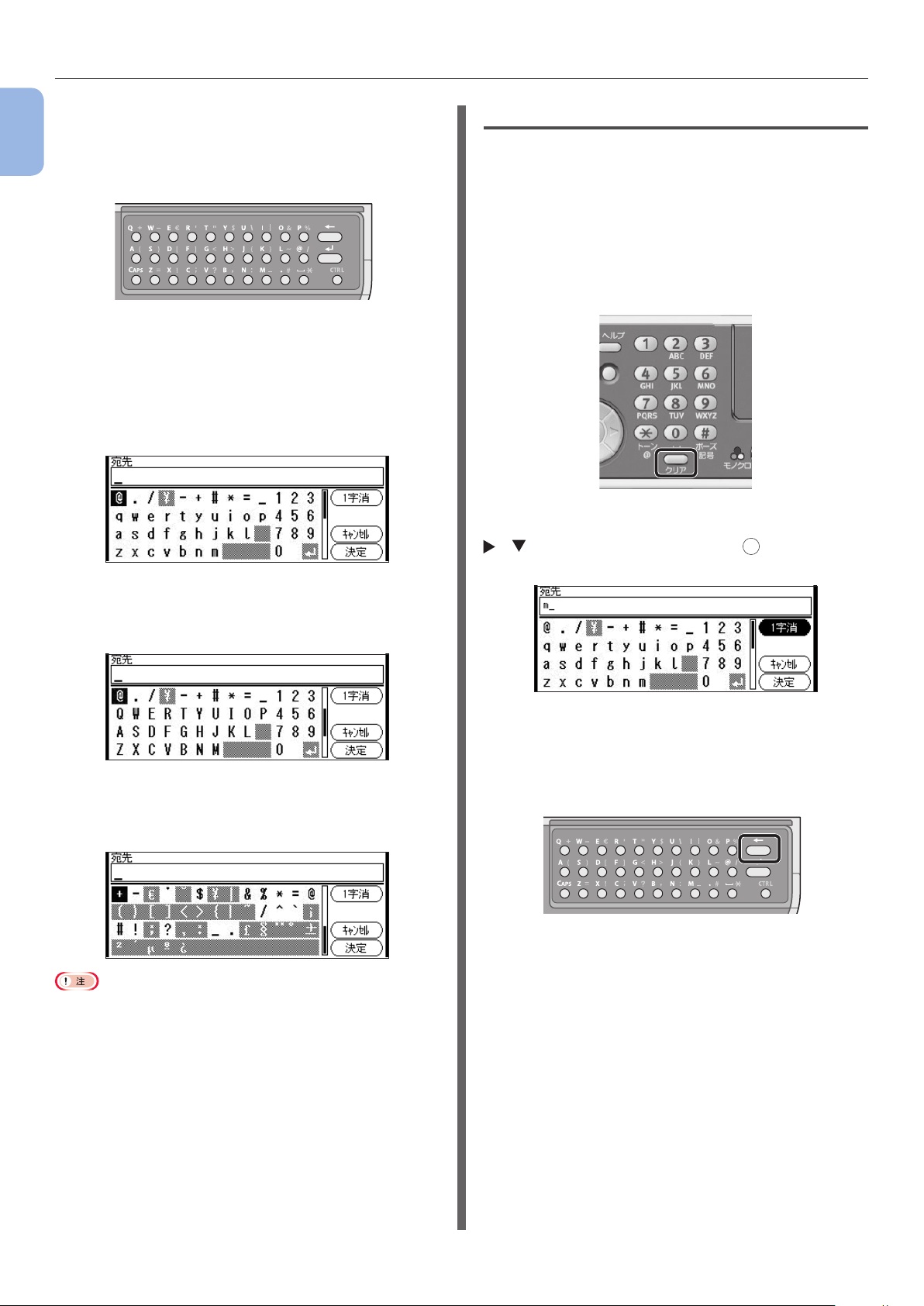
各部の名称
■ QWERTY キーボードの使用
1
本機を設置する
(MC562dn/MC562dnw のみ)
入力画面では、QWERTY キーボードを使って英字や
記号を入力することもできます。
標準モード、CAPS モード、および CTRL モードの間
で、入力モードを切り替えることができます。モード
の変更は、画面キーボード表示に反映されます。
標準モード
英小文字を入力できます。
以下のような、画面キーボードが表示されます。
CAPS モード
<CAPS> キーを押すと、英大文字を入力できます。
入力した文字の削除
テキストフィールド内の文字は、次の方法で削除でき
ます。
■ < クリア > ボタンを押す
< クリア > ボタンを押して、最後に入力した文字を削
除します。
< クリア > ボタンを長押しして、入力したすべての文
字を削除します。
■ 画面キーボードの[1 字消]を選択する
を押して[1 字消]を選択し、OKを押して、最後
と
に入力した文字を削除します。
以下のような、画面キーボードが表示されます。
CTRL モード
<CTRL> キーを押すと、記号を入力できます。
以下のような、画面キーボードが表示されます。
QWERTY キーボードのカバーを開いている状態では、テンキー
は数字入力専用になります。
■ QWERTY キーボードのバックスペースキー
を押す(MC562dn/MC562dnw のみ)
バックスペースキーを押して、最後に入力した文字を
削除します。
- 28 -

製品の確認
製品が揃っていることを確認してください。
ケガをするおそれがあります。
この装置は重量が約 29 ㎏あります。
プリンターケーブルは添付されていません。お使いのコンピューターに合わせて別途用意してください。
梱包箱、緩衝材は本機を輸送するときに使います。捨てずに保管してください。
製品の確認
1
本機を設置する
本体
ソフトウェア DVD-ROM
ユーザーズマニュアル
セットアップと使い方編(本書)
イメージドラムユニット
スタータートナーカートリッジ
シアン(青色)、マゼンタ(赤色)、イエロー(黄色)、
ブラック(黒)各 1 個ずつ
スタータートナーカートリッジはイメージドラムユニットに取り付けられた
状態で、プリンター内にセットされています。
電源コード
製品の保証・メンテナンス品の無償提供・
お客様サポートについて
ユーザーズマニュアル
困ったときにはと日々のメンテナンス編
電話線ケーブル
TEL コネクターカバー
- 29 -

設置のしかた
設置のしかた
1
この節では、本機の開梱と設置のしかたについて説明します。
本機を設置する
設置条件
設置環境
本機は、以下の環境に設置してください。
周囲温度: 10℃~ 32℃
周囲湿度: 20% ~ 80% RH(相対湿度)
最大湿球温度: 25℃
結露しないように注意してください。故障の原因になります。
周囲湿度が 30% RH 以下の場所に設置する場合は、加湿器また
は静電気防止マットを使用してください。
粉塵、オゾン、スチレン、ベンゼン、TVOC の放散については、
エコマーク No.122「プリンタ Version2」の物質エミッション
に関する認定基準を満たしています。(トナーは沖データ純正ト
ナーカートリッジを使用し、白黒印刷およびカラー印刷を行なっ
た場合について、試験方法 Blue Angel RAL UZ-122:2006 の
付録2に基づき試験を実施しました。)
高温になる場所や火気の近くには設置しないでください。
化学反応を起こすような場所(実験室など)には設置し
ないでください。
アルコール、シンナーなどの引火性溶液の近くには設置
しないでください。
小さな子供の手の届く所には設置しないでください。
不安定な場所(ぐらついた台や傾いた所など)には設置
しないでください。
湿気やほこりの多い場所、直射日光の当たる場所には設
置しないでください。
潮風、腐食性ガスの環境には設置しないでください。
振動が多い場所には設置しないでください。
本機の通気口をふさぐような場所には設置しないでくだ
さい。
設置スペース
本機の足が乗る大きさの平らな机の上に設置してくだ
さい。
以下の図に示すとおり、本機の周りに十分なスペース
を取ってください。
平面図
20 cm
60 cm
20 cm
側面図
60 cm
側面図(セカンドトレイユニット取り付け時)
60 cm
100 cm
毛足の長いジュータンやカーペットの上には直接設置し
ないでください。
密室などの通気性、換気性の悪い場所には設置しないで
ください。
狭い部屋で長時間連続してご使用になるときは、換気に
ご注意ください。
強い磁界やノイズの発生源から離して設置してください。
モニターやテレビから離して設置してください。
本機を移動するときは、本機の両側を持ち、本機を後ろ
側に倒し気味にして運んでください。
- 30 -
